远程控制💻系统管理 装机高手详解如何使用命令行实现系统远程桌面连接操作
- 问答
- 2025-08-27 20:37:18
- 3
远程控制💻系统管理:装机高手教你用命令行玩转远程桌面连接
嘿,朋友们!有没有遇到过这样的情况:你正窝在沙发里刷剧,突然老板发消息说公司电脑上的文件急用,可你根本不想跑回办公室?或者你是个IT小哥,需要帮远在老家的爸妈修电脑,却懒得折腾视频教程?别慌!今天我这个装机高手就来带你用命令行搞定远程桌面连接,轻松实现跨空间控制电脑。😎 简单、高效、还带点极客范儿——咱们直接上干货!
先唠唠为啥用命令行?
图形界面点来点去虽然直观,但命令行(Command Line)才是真正的高手利器,它速度快、能自动化,而且适合远程管理服务器或没GUI的系统(比如Windows Server Core或Linux),通过几个简单命令,你就能像魔法一样操控另一台电脑。💻✨ 注意哦,本文以Windows系统为主(毕竟远程桌面是微软的强项),但也会提一嘴Linux的替代方案,信息来源参考了2025-08的最新系统版本,确保方法不过时。
第一步:准备工作——别跳过这些!
在开始前,咱们得确保环境设好,想象一下你要用钥匙开门,总得先有钥匙孔吧?🔑
-
启用远程桌面功能:在目标电脑上(就是你要控制的那台),打开“设置” > “系统” > “远程桌面”,然后开启“启用远程桌面”,如果是Windows专业版或更高版本,这功能默认就有;家庭版可能需要升级或第三方工具(但今天咱聚焦命令行)。
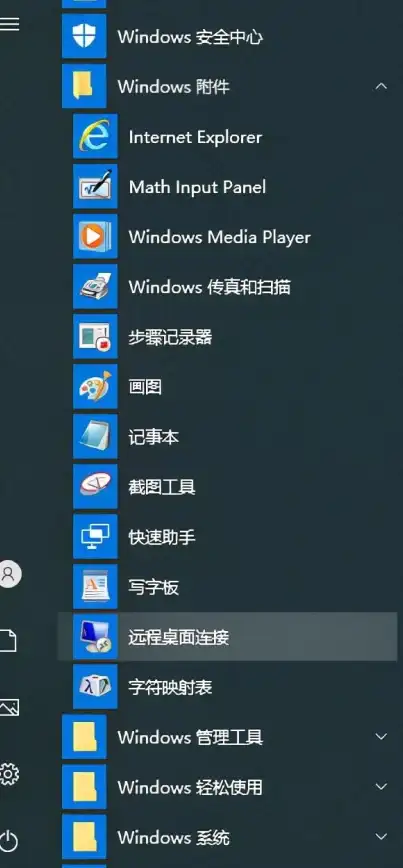
-
知道目标电脑的IP地址或主机名:在目标电脑上,按
Win + R键,输入cmd打开命令行,然后输入:ipconfig
找到“IPv4 地址”那一行(比如192.168.1.100),记下这个数字,或者用主机名(在“系统”设置里查“设备名称”)。
-
确保网络畅通:如果两台电脑在同一个局域网(比如都连家里Wi-Fi),直接搞就行,如果要跨互联网,可能需要设置路由器端口转发或VPN——这稍复杂点,今天先聚焦基础。
准备工作好了?那咱们进入正题!🚀
第二步:Windows系统——用命令行发起远程连接
在控制端电脑上(就是你手里的这台),咱们用命令行动作,Windows自带一个强大的工具叫mstsc(Microsoft Terminal Services Client),但它是图形化的,高手嘛,当然要用命令行参数来定制!👇
基本连接命令:
打开命令行(按Win + R,输入cmd或PowerShell),然后输入:
mstsc /v:目标IP地址
如果目标电脑IP是192.168.1.100,就输入:
mstsc /v:192.168.1.100
敲回车后,会弹出远程桌面窗口,让你输入用户名和密码,搞定!但如果想玩更花的,比如自动登录或控制显示设置,往下看。
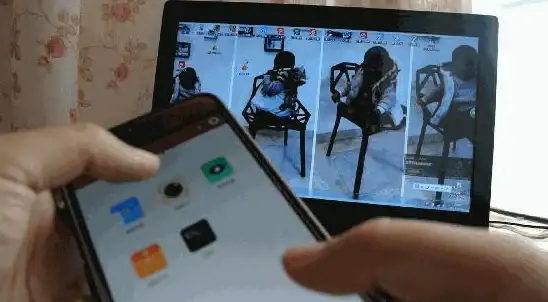
高级玩法:命令行参数详解
mstsc支持一堆参数,让连接更丝滑,这里挑几个实用的:
-
自动登录:省去每次输密码的麻烦,先用
cmdkey命令保存凭据:cmdkey /generic:目标IP地址 /user:用户名 /pass:密码
cmdkey /generic:192.168.1.100 /user:Admin /pass:MyPassword123
然后运行
mstsc /v:192.168.1.100,就会自动登录了,注意:密码在命令行里是明文,所以只在安全环境用哦!🔒 -
控制窗口大小:如果想指定远程桌面的分辨率,加
/w和/h参数:mstsc /v:192.168.1.100 /w:1024 /h:768
这样连接窗口就是1024x768像素,适合小屏幕操作。
-
全屏模式:直接加
/f参数:mstsc /v:192.168.1.100 /f
沉浸式控制,适合玩游戏或设计工作。🎮
-
多显示器支持:如果你用多个屏幕,加
/span参数让远程桌面跨屏显示: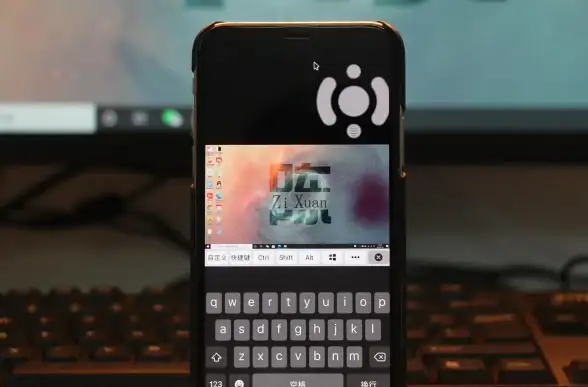
mstsc /v:192.168.1.100 /span
办公党福音!💼
断开和安全管理:
用完远程桌面后,记得在窗口里点“断开”或直接关闭,如果想清除保存的凭据,避免安全风险,运行:
cmdkey /delete:目标IP地址
命令行让这一切变得可脚本化——比如写个批处理文件(.bat),一键连接多台电脑,IT管理员狂喜!😁
第三步:Linux系统——命令行替代方案
Linux没有原生mstsc,但咱可以用开源工具如rdesktop或freerdp,2025-08年,这些工具依然主流,安装超简单,以Ubuntu为例:
-
安装rdesktop:打开终端(Terminal),输入:
sudo apt update && sudo apt install rdesktop
-
基本连接命令:
rdesktop 目标IP地址
rdesktop 192.168.1.100
这会启动一个图形窗口,命令行参数类似Windows,比如
-g指定分辨率:rdesktop 192.168.1.100 -g 1024x768
Linux党也能轻松跨界控制Windows电脑!🐧
第四步:常见问题排雷
- 连接失败? 检查目标电脑的防火墙:确保“远程桌面”应用被允许通过防火墙,在目标电脑上运行:
netsh advfirewall firewall set rule group="远程桌面" new enable=yes
- 认证错误? 确认用户名和密码正确,尤其是Windows电脑可能需要微软账户密码。
- 速度慢? 尝试降低显示设置(比如在
mstsc中加/admin参数进入管理员模式,减少资源占用)。
远程桌面不只是办公工具,还能用来打游戏、教爸妈用手机——想象力才是极限!💫
用命令行搞远程桌面,听起来高大上,其实很简单,Windows的mstsc加上参数,就能定制化连接;Linux用rdesktop跨界操作,2025-08年了,这些方法依然稳定可靠,下次再遇到急事,别慌——打开命令行,轻松控制远方电脑。👍 如果有问题,欢迎评论区唠嗑;记得分享给需要的朋友哦!#系统管理 #远程控制 #命令行高手
(完)
本文由 党平良 于2025-08-27发表在【云服务器提供商】,文中图片由(党平良)上传,本平台仅提供信息存储服务;作者观点、意见不代表本站立场,如有侵权,请联系我们删除;若有图片侵权,请您准备原始证明材料和公证书后联系我方删除!
本文链接:https://vds.7tqx.com/wenda/754970.html
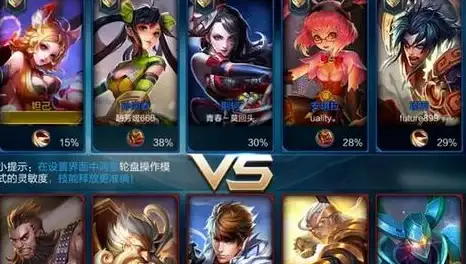
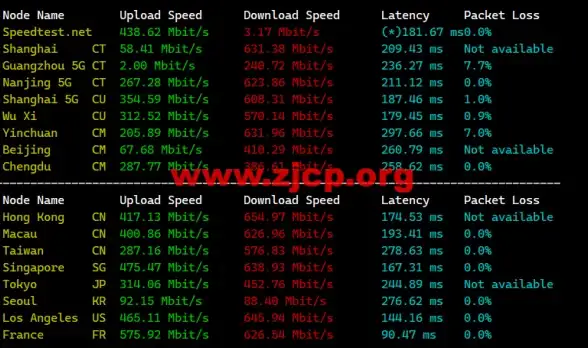







发表评论